iPad opettajan työkaluna
Kiitos osallistumisestanne pitämääni iPad-pajaan syksyn musiikkikasvatuspäivillä. Koska aikaa oli todella vähän, pääsin vasta raaputtamaan pintaa tästä mielenkiintoisesta aiheesta. Sain useita yhteydenottoja ja neuvopyyntöjä pajan jälkeen, joten ohessa vielä summausta musiikin opetukseen soveltuvista softista ja lisälaitteista. Laitan myös yhden etätehtävän, jonka kautta toivon teidän saavan työkalupakkiinne ideoita vaikkapa kätevään biisitekoon.
Softia:
- Cleartune: kitara/bassoviritin
- JotNot Pro: skannausohjelma, jolla saat nuottisi pdf-muotoon. Kun siirrät ne esim. GoodReaderiin, voit tehdä nuoteistasi omia kansioita: ei enää paperinuotteja ja mappeja!
- ForScore ja GoodReader: pdf-lukuohjelmia, jolle voi ladata esim. nuotteja ja sanoja ja luoda käteviä digitaalisia kansioita/mappeja ja esim. ohjelmistolistoja
- iRealb tai mieluummin iReal Pro: Real-book ja band in a box yhdessä, voi rakentaa biisien komppilappusivuja ja soitattaa niitä ohjelmassa trio-kokoonpanolla eri tyyleillä.
- AmpliTube: monipuolinen kitara/basso-sovellutus, jonka kautta voit muokata esim. kitarasoundeja haluamillasi vahvistimilla ja efektilaitteilla. Voit siis korvata fyysiset vahvistin- ja lisälaitteet kytkemällä iPadin suoraan PA:han. Kitaran/bassoon liittamiseen iPadiin tarvitset iRig Guitar-sovittimen, maksaa kolmisen kymppiä. Ohjelmassa on lisäksi lisäksi tosi makee 8-raitanauhuri, jonka rumpuominaisuuksilla on kiva väsätä erilaisia komppeja.
- Bebot: “soundipeli”
- Soundrop: “soundipeli”
- Soundprism: “soundipeli”
- Garageband: äänitysohjelma, jolle voi työstää esim. laulujen taustoja ja jolle voi äänittää ulkopuolisista äänilähteistä.
- Notion: nuotinnusohjelma, toimii kätevimmin, jos liität koskettimiston iPadiin ja soitat nuotti-informaation sisään.
- ThumbJam: supermakee soundiohjain, jota kontrolloit näytöltä.
- Audiobus: Yhdistää musaohjelmia samalle näytölle
LISÄLAITTEITA:
- Telakka iPadille: Alesis i/o Dock tai Behringer iStudio iS202. Näissä hyvät liittimet kitaralle/bassolle, mikrofonille ja midi-ohjaimille. Muistakaa pyytää laitteenne malliin sopiva sovitin (uusissa laitteissa koko ja sovitinliitännät vaihtelevat, vrt. läppäreiden videoliitännät).
- iRig –käyttöliittymät kitaralle, midi-ohjaimille, mikrofoneille. (Näitä et tarvitse, jos hankit em. Telakan.)
- iRig Keys Pro on kokemukseni mukaan mainio 3 oktaavin (normaalikokoiset koskettimet) kosketinohjain, joka alle kilon painoisena ja muutenkin näppäränä “reppumallina” on mainio ohjain, jolla hoituvat niin nuotinnus- kuin soittoinformaatiot iPadiin suoraan oman liitinkaapelin välityksellä, ei tarvitse myöskään erillistä virtaa.
Kannattaa myös ladata:
Arto Joutsimäen kirjoittama iPad musiikin opetuksessa -kirja ilmaiseksi Applen iTunes Storen kirjakaupasta sekä iPad opetuksessa -lehti sähköisenä (Ilona IT).
KOTITEHTÄVÄ: (Tarvitset GarageBand-, Audiobus-, iReal Pro- ja ThumbJam –softat)
Tee äänitys GarageBandiin kappaleesta Ranskalaiset korot käyttämällä edellä mainittuja ohjelmia.
Vaihe 1.
Aktivoi iReal Pro ja valitse New Song Blank (oik.yläkulma, kynä)
Valitse sävellaji (esim. Am) ja tempo
Kirjoita laulun soinnut, eli tee komppilappu. Rakenteen AABA saat tyylikkäästi käyttämällä eka A:ssa kertausta ja 1. ja 2. -maaleja.
Valitse säestävälle yhtyeelle tyylisuunta (Jazz/Latin/Pop)
Kuuntele bändin soittoa ja viilaa tempo haluamaksesi (laula/soita mukana).
Vaihe 2.
Aktivoi GarageBand ja luo uusi kappale. (vasen yläkulma, +-merkki)
Soitinvalikosta (selaa) valitse instrumentiksi Audio Recorder
Valitse oikeasta yläreunasta +-merkillä Kappaleosiot, aktivoi Osio A ja seuraavassa ikkunassa valitse Automaattinen. Näin saat äänitettyä koko kappaleen alusta loppuun.
Siirry raitatilaan koskettamalla raita-symbolia yläpalkissa ja tee siellä tempo- ja sävellajivalinnat (oikea yläkulma, työkaluavain-symboli. Huom! samat arvot kuin iReal –versiossa!, jotta voit jatkaa biisin työstöä Garagebandissä).
Vaihe 3.
Poistu GarageBandistä softavalikkoikkunaan ja valitse Audiobus-ohjelma. Aktivoi INPUT ja valitse valikkoikkunasta iReal Pro. Aktivoi sitten OUTPUT ja valitse siihen GarageBand.
Aktivoi Input ja saat iReal Pron näytölle. Huomaa oikeassa reunassa ohjainpalkki, jossa ohjelmien symbolit. Kosketa GarageBand-symbolia, niin saat äänitys/toisto-ohjaimet näkyviin.
Paina alinna olevaa REC-painiketta, jolloin GarageBand alkaa äänittää ja paina heti perään iReal-ohjelman ”bändin” toistonäppäintä (kolmiosymboli alhaalla keskellä). Anna biisin soida loppuun asti ja lopeta äänitys REC-painikkeen yläpuolelta löytyvästä Pause-symbolista. Nyt on tausta äänitetty GarageBandin Audio-raidalle.
Vaihe 4.
Siirry GarageBandin puolelle painamalla siirtymisvalikkoa (keskimmäinen symboli) pikku valikkoikkunassa näytön oikeassa reunassa Output = GarageBand
Näkyviin tulevassa Audio Recorder-ikkunassa paina vasemmassa yläkulmassa olevaa liitin-symbolia. Aktivoi Tarkkailu kuullaksesi raitaa monitoroinnissa.
Siirry raita-ikkunaan, jossa näet äänitetyn taustaraidan. Paina raitakursori biisin alkuun vasemmasta nauhuritoiminto-kolmiosta ja kuuntele taustaraidan alku. Huomaat, että tausta ja GarageBandin klikki eivät ole synkassa. Toimi näin: siirrä raitakursori taustan klikin alkuun. Kasvata = zoomaa raitaa isommaksi kahdella sormella venyttämällä ja siirrä raitakursori klikin ykkösen eteen. Napauta raitaa, jolloin saat toimintovalikon näkyviin valitse JAA ja vedä sakset alas raidan poikki. Aktivoi ennen kursoria oleva raidan pätkä napauttamalla sitä sormella. Toinen napautus antaa toimintavalikon, josta valitset POISTA. Ennen klikkiä oleva tyhjä raidan osa katoaa. Palauta (kaksi sormea) raitazoomaus normaaliksi ja siirrä (raahaa) raita alkuun. Vie myös raitakursori sinne vasemmasta nauhuritoiminto-kolmiosta. Kun nyt käynnistät nauhurin toiston, alkaa taustasi suoraan sisäänlasku-klikistä, ja huomaa – GarageBandin klikkitempo on sama kuin taustan tempo voit siis helposti työstää taustan lisäksi uusia raitoja vaikkapa smart-instrumenttien autoplay-toimintoja käyttäen.
Nyt voit soittaa tai laulaa (jos laulat, valitse uusi Audio Recorder -raita), kunnes versiosi on valmis.
Huomaa! Poista metronomin nakutus, kun et enää sitä tarvitse äänityksiin (työkaluavain-symboli).
Valmiin äänityksen siistimiseksi poista vielä kappaleen alusta taustaraidan sisäänlasku (samalla tavalla kuin poistit ennen sisäänlaskua olleen ylimääräisen).
Lähetä versiosi minulle: Kappale tallentuu GarageBandissä Omat kappaleet -valikon kautta oikea yläkulma: Valitse ”Aktivoi kappale” ja nimeä se. Vasemmassa yläkulmassa olevasta symbolista, jossa nuoli eteenpäin, valitset mihin biisisi haluat lähettää. Tässä tapauksessa valitset Sähköposti ja osoitat sen minulle: reijo.karvonen at gmail.com
Arvostelen versiot ja palkitsen parhaat.
Ekstra (hauska) tehtävä:
Aktivoi ThumbJam Audiobus INPUTiin. Valitse ThumbJamin vasemmasta yläkulmasta SOUND ja sieltä Change Instrument > trumpet > done. Aktivoi Sound uudestaan ja valitse Change scale ja valitse Blues Modified > done. Nyt asteikkosi mahdollistaa Ranskalaiset korot koko melodian soiton.
Samalla tavalla kuin äänitit taustan GarageBandiin, äänitä trumpetti-melodia (tai soolo) uudelle Audio Recorder -raidalle. Huomaa, että iPadia liikuttamalla tai ravistamalla voit vaikuttaa mm. melodian vibraan.
Tämä kotitehtävä vaatii jonkin verran aikaa; etene vaiheittain. Kun sitten pääset niin pitkälle, että versiosi on valmis minulle lähetettäväksi, oletkin perillä laitteen monista mahdollisuuksista ja pääset kehittelemään omia tapojasi hyödyntää iPadia opetuksessa.
Hauskoja hetkiä!
Terv. Reijo